Taggade: tracage et decoupe
- Det här ämnet har 1-svar, 2-röster och uppdaterades senast 1 år, 10 månader sedan by
Marie-Laure GILLET.
-
Författareinlägg
-
13 januari 2020 vid 17:09 #10207
EasySIGN
DeltagareStälla in din plotter
Öppna guiden Lägg till plotter Arkiv> Enhetsinställningar> Guiden "Lägg till plotter" ...
1.) Välj din plotter från listan (1) och klicka på "Nästa"
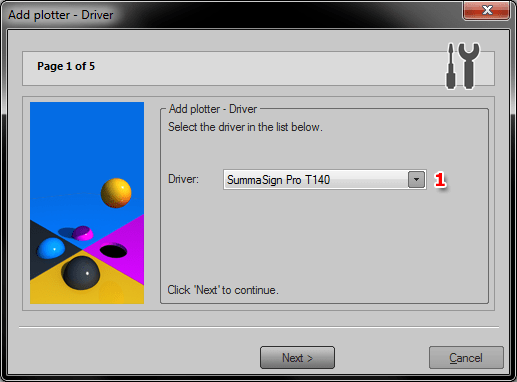
TIPS: Om din plotter inte finns med i listan kan du prova den universella HPGL- eller DMPL-drivrutinen.
2.) Välj den port som din plotter är ansluten till (1) och klicka på "Nästa".
Anmärkningar: Om plotteren är ansluten med en USB-kabel måste du välja USB-porten som installerad av plottertillverkarens drivrutin.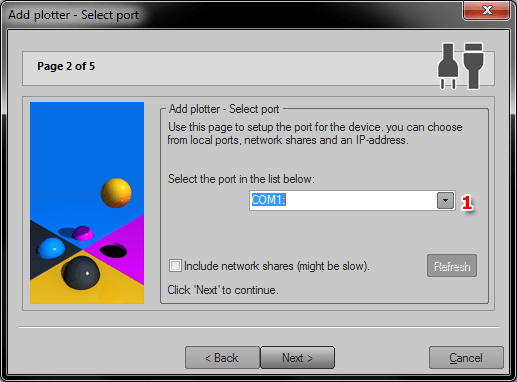
3.) Ställ in plotterkommunikationsdetaljer.
Du kan kopiera dessa inställningar från din plotter. Efter att ha kopierat inställningarna klickar du på "Nästa".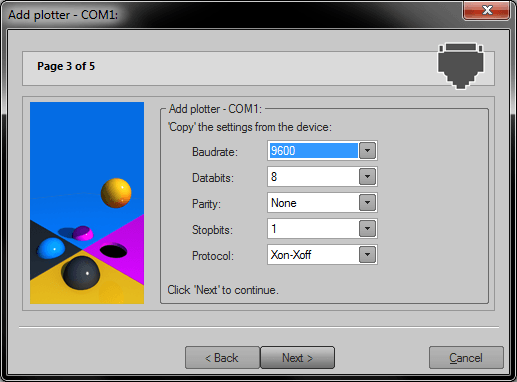
4.) Klicka på knappen "Slutför" för att slutföra installationen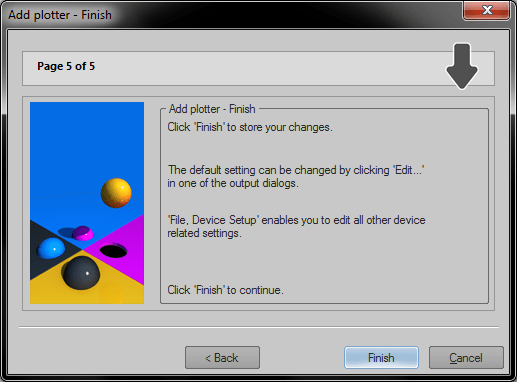
Justera plotterinställningarna
Ändra dina plotterinställningar Arkiv> Enhetsinställningar> Öppna ...
Beroende på de installerade enheterna hittar du ett antal plottrar här. Öppna mappen ”Plotters” och välj plotter.
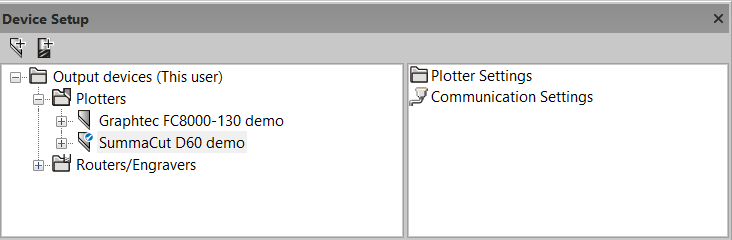
På höger sida ser du en ikon som heter "Kommunikationsinställningar". Genom att dubbelklicka på den här ikonen öppnar du guiden där du kan ändra porten till vilken plottaren är ansluten.
På vänster sida klickar du på “+” - tecknet framför plotterns namn och väljer mappen “Plotterinställningar”.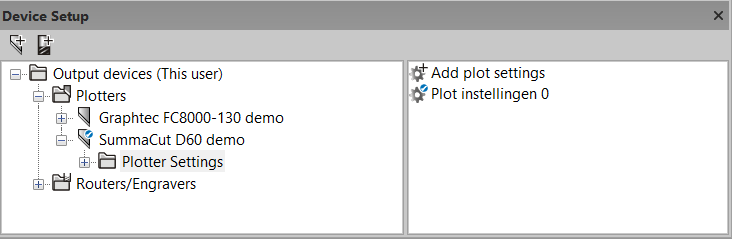
På höger sida ser du en ikon som heter “Lägg till plotterinställningar”, genom att dubbelklicka på denna ikon läggs till en ny plotterinställning. Du kan lägga till så många olika "Plotterinställningar" som du behöver. En "Plotterinställning" innehåller alla tillgängliga plotteregenskaper så att du kan göra en annan inställning för alla typer av jobb. Dubbelklicka på ikonen "Plotinställningar 0".
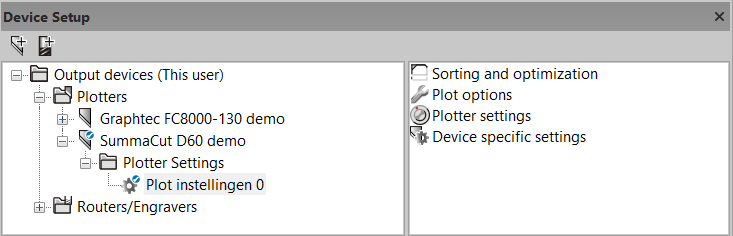
På höger sida ser du olika ikoner för att styra olika plotterinställningar. Dubbelklicka till exempel på ikonen "Plotalternativ", detta öppnar en dialog för att ändra inställningarna för t.ex. "Startpunkt bakom tomten".
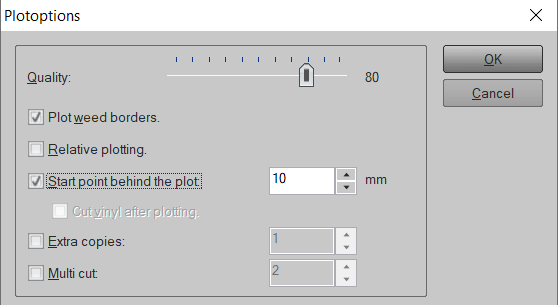
Kontrollera även menyn “sortering och optimering”, “Plotterinställningar” och “Enhetsspecifika inställningar” för att justera fler inställningar.
Skapa en plotfil
Öppna ett nytt kalkylblad (Arkiv> Nytt) och öppna textredigeraren som finns i verktygslådan till vänster på ditt kalkylblad.
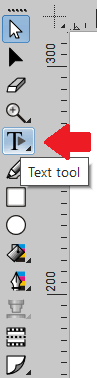
Ange texten (t.ex. EasySIGN) och skala den till önskad storlek.
Lägg till en ogräsgräns (Infoga> Produktion> Weedborder kring val) och gör följande inställningar i EasySIGN weedborder-menyn:
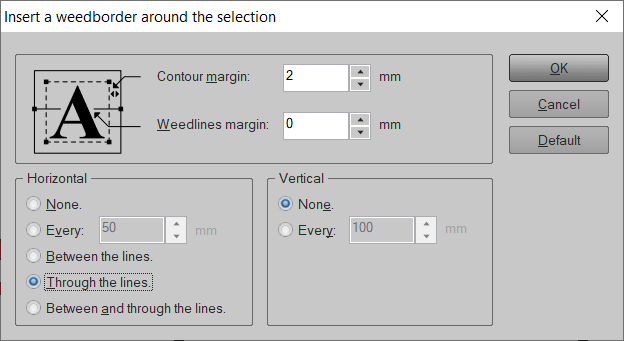
Att lägga till en Weedborder sparar mycket tid på att skala vinylen. Linjen du ser i den vertikala mitten av Weedborder kommer att lägga till en extra skärlinje (inte klippa genom texten).
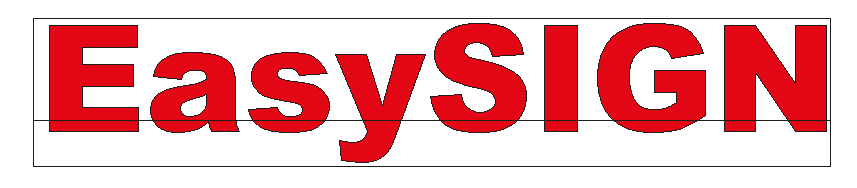
Välj nu både texten och ogräsgränsen (Ctrl + A) och tryck på plotknappen (eller menyn: Arkiv> Plottning ...)
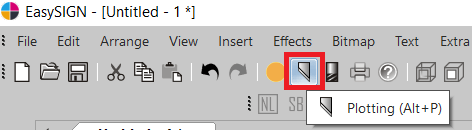
Plottmenyn öppnas där vi väljer följande inställningar:
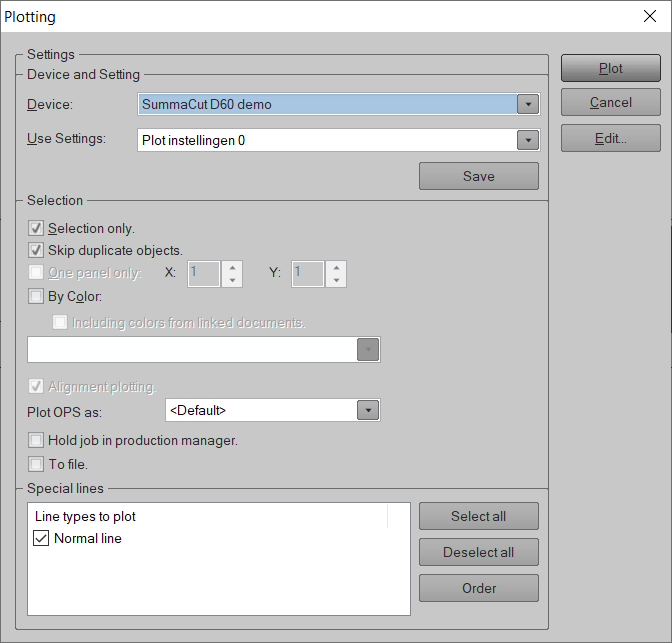
När du trycker på "Plot" kommer filen att klippas ut på din plotter enligt följande;
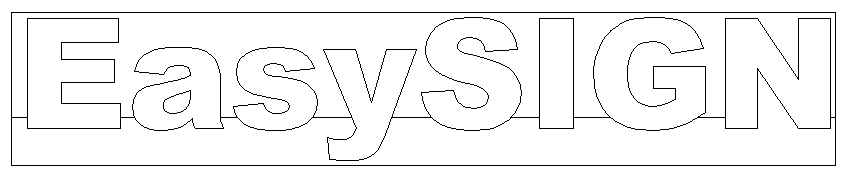
-
Detta ämne ändrades för 4 år, 3 månader sedan av
EasySIGN.
-
Detta ämne ändrades för 4 år, 3 månader sedan av
EasySIGN.
-
Detta ämne ändrades för 4 år, 3 månader sedan av
EasySIGN.
-
Detta ämne ändrades för 4 år, 3 månader sedan av
EasySIGN.
-
Detta ämne ändrades för 4 år, 3 månader sedan av
EasySIGN.
-
Detta ämne ändrades för 4 år, 3 månader sedan av
EasySIGN.
-
Detta ämne ändrades för 4 år, 3 månader sedan av
Paul Schoofs.
-
Detta ämne ändrades för 4 år, 3 månader sedan av
Paul Schoofs.
-
Detta ämne ändrades för 4 år, 3 månader sedan av
Paul Schoofs.
-
Detta ämne ändrades för 4 år, 3 månader sedan av
Paul Schoofs.
-
Detta ämne ändrades för 4 år, 3 månader sedan av
Paul Schoofs.
-
Detta ämne ändrades för 4 år, 3 månader sedan av
Paul Schoofs.
-
Detta ämne ändrades för 4 år, 3 månader sedan av
Paul Schoofs.
-
Detta ämne ändrades för 4 år, 3 månader sedan av
Paul Schoofs.
-
Detta ämne ändrades för 4 år, 3 månader sedan av
Paul Schoofs.
-
Detta ämne ändrades för 4 år, 3 månader sedan av
Paul Schoofs.
-
Detta ämne ändrades för 4 år, 3 månader sedan av
Paul Schoofs.
24 juni 2022 kl 10:08 #28062Marie-Laure GILLET
Deltagarehej
lorsque j'envoie mon lettrage sur le cut, la tache n'apparait pas dans le spouleur d'impression du Khona.
que dois je faire svp merci
-
Detta ämne ändrades för 4 år, 3 månader sedan av
-
Författareinlägg
- Du måste vara inloggad för att svara på detta ämne.